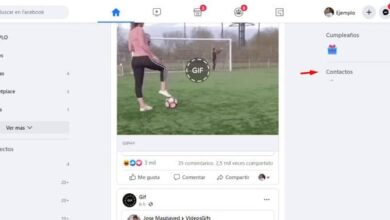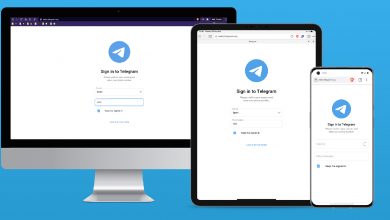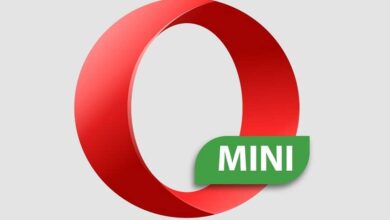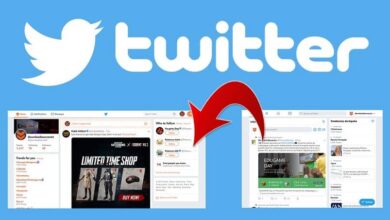Hoe kan ik mijn gebruikersnaam op Tumblr snel en gemakkelijk wijzigen?

Tumblr is een van de beste pagina's die er zijn om te bloggen en je mening te uiten. Dit heeft de erkenning van mensen verdiend, dankzij de groot aantal functies en tools die zij haar consumenten aanbiedt. Met dat in gedachten wordt vandaag de vraag beantwoord: Hoe verander ik mijn gebruikersnaam op Tumblr?
En deze pagina is zo oud dat het er zijn veel namen of URL's die verouderd kunnen lijken (zoals degene die u aantrok toen er een actieve trend was). Er is dus een grote behoefte binnen de Tumblr-community om ze te bewerken. Gelukkig vergeet deze app de jouwe nooit.
Hoe wijzig ik mijn gebruikersnaam op Tumblr?
Voordat u het proces start dat u zal helpen de vraag te beantwoorden Hoe wijzig ik mijn gebruikersnaam op Tumblr? Je moet in gedachten houden dat er twee manieren zijn om je missie te volbrengen.
De eerste gebeurt via het web en gaat als volgt: ga naar "eerste" Parameters Die vind je in het accountmenu bovenaan je bureaublad.
Eenmaal daar selecteert u de naam van de blog waarin u de wijziging wilt aanbrengen en klikt u vervolgens op het potloodpictogram dat in dat gedeelte verschijnt (aan de rechterkant van het scherm).
Deze optie wordt URL of Tumblr-gebruikersnaam genoemd. en hierin moet u de wijziging aanbrengen. Als je het al hebt bewerkt en alles naar wens is, druk je op de knop "Opslaan".

Hiermee moet alles klaar zijn. Als je om wat voor reden dan ook een foutmelding krijgt, is dat omdat de naam door iemand anders wordt ingenomen, dus je zult een andere moeten kiezen. De plus, de pagina bewaart de URL of de oude naam gedurende 24 uur, voor het geval u vertraging oploopt en alles weer normaal wilt maken.
Verander de naam van de app
De tweede manier waarop u de naam moet wijzigen en de vraag moet oplossen Hoe wijzig ik mijn gebruikersnaam op Tumblr? Dit is door de toepassing van de pagina. Hiervoor moet je eerst naar de optie " Parameters “, Die je kunt herkennen als een icoon dat een menselijke figuur voorstelt.
Als je binnen bent, kies je het pictogram in de vorm van een tandwiel, klik je op de optie genaamd "Gebruikersnaam wijzigen ". Definieer vervolgens de gewenste naam en klik op de knop " Enregistrer ". Hiermee wordt alles met succes bewerkt (zolang de naam beschikbaar is).
Houd er rekening mee dat welk proces u ook gebruikt, alle links die in de loop van de tijd aan uw account zijn gekoppeld, voor altijd verloren gaan. Dit gebeurt totdat de berichten worden vrijgegeven, dus wees voorzichtig bij het nemen van deze beslissing.
De abonnees die je hebt zijn geregistreerd en ze zullen je berichten zoals normaal kunnen zien, maar met de naam natuurlijk veranderd.
De mogelijkheid om deze uren te wijzigen
Tot slot moeten we het vermogen van deze bewerkingspagina benadrukken (het was een van de pioniers van het genre en wordt als een van de beste beschouwd, omdat je er letterlijk afbeeldingen en HTML-inhoud insluiten ). Er moet ook worden opgemerkt dat u kunt maak een gratis tumblr-account aan , zonder iets te betalen.

Beter nog, als je eenmaal je account hebt, heb je toegang tot alle beschikbare functies, zoals vrij kunnen schrijven en reageren op alle beoordelingen of opmerkingen die u ontvangt . Voor dit alles en meer moet je Tumblr proberen.
Sin más nada que tengas que aprender, door fin ha quedado clara la pregunta inicial de ¿Cómo cambiar mi aantal usuario in Tumblr?, ahora vete a la page y comienza a publicar para ver si algún día puedes volverte un de los usuarios más populares du monde.